Photoshop制作精致的橙色石纹立体字
石纹立体字制作跟立体字制作方法一样,只是在制作的时候需要给文字的表面多增加一些石质纹理及裂纹。其它的细节可以随自己的喜好添加。
最终效果

分析参考图,从颜色、形状及细节等各个部分掌握文字构造。
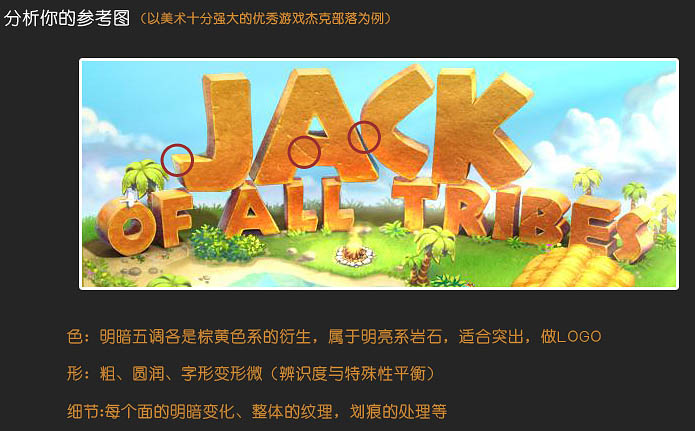
1、新建大小适当的文件,背景填充暗灰色。选择文字工具,字体设置为”Star Jedi”。
用路径微变形:原则,兵马想象石头型的一个规律。

2、把文字复制一层,置于下方,调整位置,做出厚度感。用路径工具处理连接处,并且设定2个颜色分开层次。

3、接下去就是按照心中的光源给每个面上好明暗。可以用画的可以用路径。

4、添加细节,如裂纹,边角的磨损,反白。注意裂纹不要太多,磨损不要太厉害,不然会看着很残破。
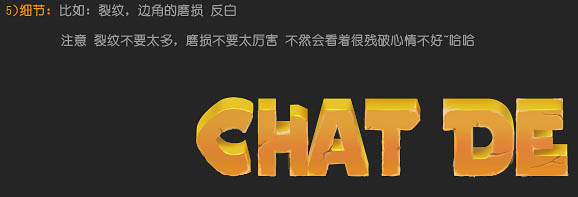
5、添加纹理:做完之后按Ctrl + Alt + Shift + E 盖印图层备用。接下去选择一个比较适合的岩石纹理,去色,调整出一个适合的对比度,再按住Alt创建剪贴蒙版。

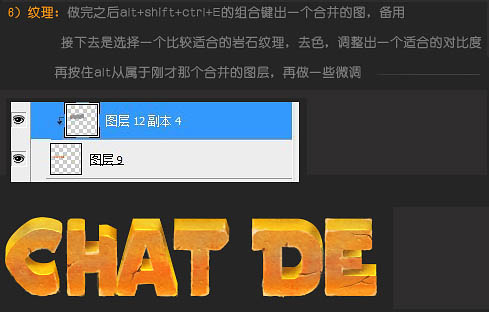
6、添加投影:复制一个合并层,去色,拉伸。蒙版之后用渐变做一个由里到外的虚化过程。再高斯模糊,到一个自然的程度。

7、再添加一个背景,完成最终效果。
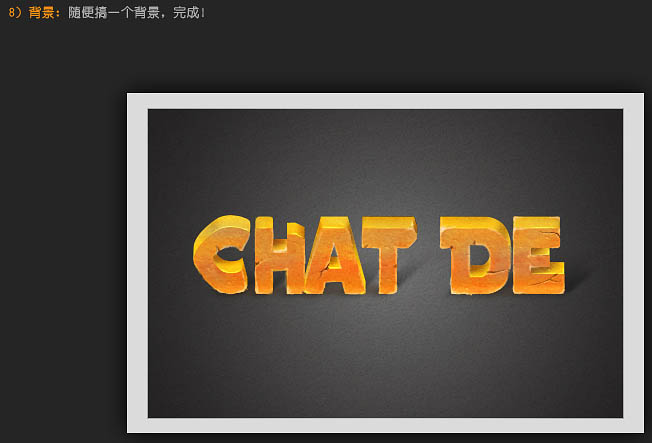

1. 本站所有资源来源于用户上传和网络,因此不包含技术服务请大家谅解!
2.本站部分资源包有加密,加密统一密码为:www.51zhanma.cn
3. 本站不保证所提供下载的资源的准确性、安全性和完整性,资源仅供下载学习之用!如有链接无法下载、失效或广告,请联系客服处理!
4. 您必须在下载后的24个小时之内,从您的电脑中彻底删除上述内容资源!如用于商业或者非法用途,与本站无关,一切后果请用户自负!
5. 如果您也有好的资源或教程,您可以投稿发布,用户购买后有销售金额的80%以上的分成收入!
6.如有侵权请联系客服邮件kefu@zhanma.cn
站码网 » Photoshop制作精致的橙色石纹立体字
2.本站部分资源包有加密,加密统一密码为:www.51zhanma.cn
3. 本站不保证所提供下载的资源的准确性、安全性和完整性,资源仅供下载学习之用!如有链接无法下载、失效或广告,请联系客服处理!
4. 您必须在下载后的24个小时之内,从您的电脑中彻底删除上述内容资源!如用于商业或者非法用途,与本站无关,一切后果请用户自负!
5. 如果您也有好的资源或教程,您可以投稿发布,用户购买后有销售金额的80%以上的分成收入!
6.如有侵权请联系客服邮件kefu@zhanma.cn
站码网 » Photoshop制作精致的橙色石纹立体字






